
Този софтуер ще поддържа драйверите ви работещи, като по този начин ви предпазва от често срещани компютърни грешки и отказ на хардуер. Проверете всичките си драйвери сега в 3 лесни стъпки:
- Изтеглете DriverFix (проверен файл за изтегляне).
- Щракнете Започни сканиране за да намерите всички проблемни драйвери.
- Щракнете Актуализиране на драйвери за да получите нови версии и да избегнете неизправности в системата.
- DriverFix е изтеглен от 0 читатели този месец.
Така че, просто сте изтеглихте последната си игра чрез Microsoft Store или steam и сте готови да го стартирате и да се забавлявате.
Когато обаче играта ви започне чувства се бавно и накъсано. Освен това, вие също откривате, че графиката не е съвсем лесна за очите, поради ниски текстури.
Този сценарий звучи ли ви познат? Ако е така, тогава простите съвети по-долу могат да ви помогнат да извлечете максимума от игрите си.
Първо, разбира се, ще трябва да посетите настройките на дисплея във вашата игра. Тези настройки обикновено могат да бъдат достъпни в главното меню на вашата игра.
В тази статия ще обсъдим какво прави всеки тип настройка на дисплея и как да ги промените, за да помогнете направи играта ви да изглежда и да работи по-добре. Нека започнем с първата и най-важна настройка.
Как да коригирате проблеми с текстурата в игрите
Ниско качество на текстурата
Накратко, текстурите са кожи, които се поставят върху 3D модели и среди. Може би един от най-очевидните и популярни примери за ниски текстури е играта Minecraft от Microsoft. 
Minecraft изглежда страхотно, но без подходящи текстури в други игри те ще изглеждат обикновени и скучни. Текстурите добавят детайлите и естетиката в играта. Може би играете игра с отворен свят и забелязвате цветята по дърветата и отпечатъците си в пясъка. Всички тези графични предимства присъстват, защото играта използва добри текстури.
Разбира се, важно е да се отбележи, че колкото по-сложни са текстурите в играта, толкова по-взискателна ще бъде тя на вашия компютър. По-точно, качеството на текстурата изисква специална видео памет или VRAM.
Така че, ако вашата графична карта няма необходимото количество VRAM за играта, която играете, тогава вероятно ще изпитате нередовно заекване или кратки „замръзвания“ във вашия геймплей.
Най-добрият начин за промяна на качеството на текстурата
Така че, очевидно ще искате да имате възможно най-качествените текстури във вашата игра. Високите текстури могат да направят играта ви много по-завладяваща и красива, отколкото ниските текстури. Може дори да изглежда, че играете изцяло нова игра, когато играете с най-високите текстури.
Въпреки това, както споменах по-горе, че високите текстури могат да причинят проблеми с производителността. Следователно, ако играта ви замръзва от време на време се препоръчва да намалите качеството на текстурата в настройките на играта си.
От друга страна, ако играта ви работи гладко, можете да опитате да обърнете графиката си по-високо, за да видите дали компютърът ви може да се справи с нея.
- ПРОЧЕТЕТЕ СЪЩО:Как да коригирате проблеми с DVR за игри в Windows 10
Резолюция
По принцип разделителната способност на вашата игра или дисплей показва колко пиксела могат да присъстват в изображенията на вашата игра. Наличието на висока резолюция е много важно, тъй като това значително ще повлияе на качеството на изображенията на играта.
За щастие повечето модерни монитори ще ви позволят да играете игрите си най-малко 1080p или 720p. Настройката на играта ви обаче може да не бъде конфигурирана до оптималната настройка на разделителната способност.
Важно е да промените играта си с възможно най-високата разделителна способност, тъй като това значително ще повлияе на това как ще изглежда вашата игра. Например, по-високите разделителни способности означават, че играта ви ще изглежда по-гладка, по-остра и като цяло по-привлекателна.
Въпреки това, увеличаването на разделителната способност на играта ви ще постави по-голямо напрежение върху вашия компютър, а именно вашата графична карта. Така че, ако играта ви започне да работи с общо ниско ниво на кадрите в секунда, тогава може да искате да промените разделителната способност на играта си.
Някои монитори са способен да показва 4k резолюции. Това обаче ще бъде изключително взискателно за вашия графичен процесор. Така че, вие ще искате да се уверите, че разполагате с правилния хардуер, преди да поставите играта си в режим 4k резолюция.
Как най-добре да промените настройките за разделителна способност
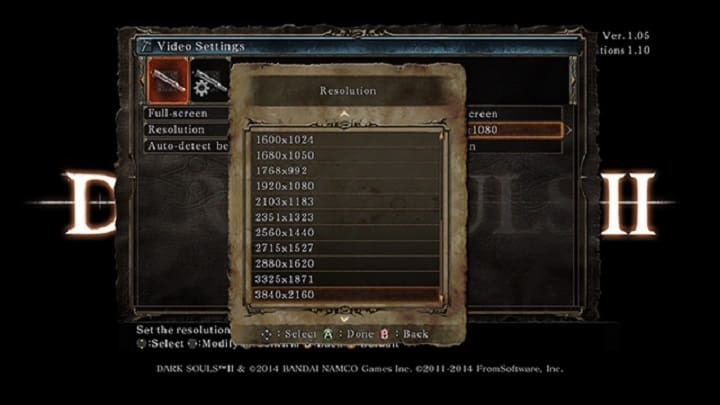
Ако вашият графичен процесор може да се справи, опитайте да стартирате играта до разделителната способност на монитора на вашия дисплей. С други думи, ако имате 1080p монитор, тогава стартирайте играта си на 1920 × 1080.
Ако имате 4k резолюция, тогава стартирайте играта си на 3840×2160. Разбира се, ако имате стар монитор, той може да може да показва правилно резолюции под 1080p.
Тъй като разделителната способност на играта има най-голямо въздействие върху вашия компютър, промяната й може да направи игра, която не може да се играе преди, да стане проходима.
- ПРОЧЕТЕТЕ СЪЩО:NieR: Автоматична грешка на цял екран при компютър [FIX]
Anti Aliasing
Anti Aliasing е друг важен инструмент, който се използва, за да изглежда играта ви по-добра и по-гладка. За да разбера как става това, нека да обясня какво е псевдонимът на първо място.
Изглаждането се случва, когато играта ви създава пикселизирани изображения, които изглеждат наистина неестествени и неприятни. Това причинява някои 3D обекти в играта да имат груби ръбове или създава шипове на линии, които се предполага, че са прави.
С анти-псевдоним вашата игра ще изглежда по-гладка, по-естествена и ще има по-малко „ръбове“ на 3D обекти.
Съществуват множество видове сглаждане. За по-голяма простота обаче няма да навлизаме в различните видове тук. Важно е само да знаете, че сглаждането има подобен ефект върху вашата игра като качеството на разделителната способност. Включването му ще се отрази главно на графичния процесор във вашия компютър.
- ПРОЧЕТЕТЕ СЪЩО: Новото семейство графични процесори Radeon RX Vega на AMD ще засили играта ви
Какъв тип настройки за сглаждане трябва да използвам?
Сглаждането е много полезен инструмент, така че е важно да имате правилната настройка.
Обикновено игрите ще ви предлагат нива за сглаждане, които завършват с 2x, 4x или 8x. Като цяло 4x е златен стандарт, тъй като 8x предлага само малко по-добри изображения, но значително намалява производителността. От друга страна, два пъти обикновено не е достатъчно, за да направите изображенията си гладки.
AA е важно, но високата резолюция е от съществено значение за една добре изглеждаща игра. Така че, препоръчително е първо да поставите вашата резолюция на подходящо качество, след което да започнете да добавяте AA, ако играта е достатъчно стабилна.
Също така се препоръчва, ако играта ви не работи правилно, да деактивирате напълно AA. Изключването на AA може да причини изображенията ви да изглеждат малко груби по краищата, но със сигурност ще изглежда дайте на компютъра си мощен ускорител на скоростта.
FXAA

Споменах по-горе, че има много видове сглаждане. Ами FXAA или Fast Approximate Anti-Aliasing е специален тип AA, който заслужава специално внимание.
Повечето съвременни игри ще имат тази опция, тъй като е доста полезна. Причината, поради която е толкова полезен, е, че той почти не влияе на производителността на компютъра ви, но отстранява назъбения, пикселиран проблем на псевдонима.
Начинът, по който FXAA решава проблема, е, че прави нещата малко размазани. Очевидно всичко се свежда до личните предпочитания. Може би толкова не харесвате назъбените 3D модели, че нямате нищо против изображенията, които са малко по-размазани.
От друга страна, хората, които се радват на остри изображения, може да не харесат FXAA. Лично аз предпочитам да използвам нормален AA. Ако компютърът ви може да се справи с играта при настройка AA 4x, препоръчително е да използвате нормална AA вместо FXAA.
От друга страна, ако имате проблеми с FPS, може да искате да опитате FXAA.
Говорейки за проблеми с FPS, следвайте инструкциите, изброени в това ръководство за отстраняване на неизправности, за да разрешите проблема:
- Как да коригирам нисък FPS при стартиране на играта
- Как да увеличите Windows 10 с нисък FPS за AMD компютри
- Поправка: Windows 10 FPS до рестартиране
Полезрение
Добре, така че промяната на зрителното поле на играта ви няма да повлияе много на производителността или графиката. Въпреки това, той може да се използва за придобиване на леко конкурентно предимство пред опонента ви.
Позволете ми да обясня, зрителното поле увеличава колко можете да видите на екрана си. По принцип, ако увеличите FOV, ще можете да видите повече от вашите обкръжения в даден момент. Това обаче ще направи обектите в центъра на екрана ви да изглеждат по-малки.
Така че, очевидно не искате да превръщате FOV твърде високо или твърде ниско. По-високият FOV може да ви даде повече визуални познания за заобикалящата ви среда в стрелба, но това ще направи обектите по-малки, което ще бъде по-трудно да се насочите.
Нивото на FOV наистина се свежда до личните предпочитания, тъй като увеличаването или намаляването му няма да повлияе на производителността на вашия компютър.
Анизотропно филтриране
Този тип филтриране прави вашите текстури в далечината по-остри и естетически приятни.
Без анизотропно филтриране обектите в далечината ще изглеждат по-малко детайлни и по-размазани, дори ако изображенията пред героя ви са ясни.
Затова е важно да включите тази настройка. Ако ти закупи скорошен графичен процесор, тогава вероятно ще може да се справи с повечето игри при AF 16x.
Ако обаче получавате значителна загуба на FPS, можете да опитате да намалите анизотропното си филтриране до 2x. Все още ще има забележима разлика, дори ако настройките за AF са намалени до 2x.
- ПРОЧЕТЕТЕ СЪЩО: Топ 5+ софтуерни бустери за Windows 10
VSync, честота на опресняване и тройно буфериране
Честотата на опресняване показва колко пъти вашият екран опреснява графики в секунда. С други думи, повечето съвременни монитори са 60Hz монитори. Това означава, че максималното количество FPS, което можете да видите на тези монитори, е 60.
Така че, дори ако играта ви показва FPS по-висока от 60, вие все още виждате само 60 FPS. Съществуват обаче съвременни монитори, които имат 120Hz или по-висока.
Понякога, ако вашият FPS в играта е по-висок от този, който може да се справи с монитора ви, тогава ще има разкъсване на екрана. Това означава, че графиката ви понякога ще изглежда така, сякаш е разкъсана на две.
Разкъсването на екрана очевидно не дава добро гейминг изживяване, затова функцията VSync се използва за синхронизиране на честотата на опресняване на монитора ви с изхода на GPU.
Използването на VSync ще премахне разкъсването на екрана. Ако обаче вашата игра падне под 60 FPS, тогава VSync автоматично ще настрои играта ви на 30 FPS. Това значително ще намали производителността.
Това е доста сложен проблем, който функцията „тройно буфериране“ се опитва да разреши. Много игри обаче нямат функцията за тройно буфериране.
Препоръчително е да използвате VSync, ако FPS на играта ви винаги е доста по-висок от 60 FPS. От друга страна, ако получавате чести капки FPS във вашата игра, може да искате да изключите VSync.
Обобщение
Може да отнеме няколко опита, преди да получите идеалната настройка за вашата игра.
След малко експериментиране и използване на горната информация, бихте могли да промените своя настройките по такъв начин, че да получите перфектния баланс между производителност и графика качество.
Прочетете също:
- Подаряването на игри на Xbox One и Windows 10 вече е достъпно за инсайдери
- Ето пълното ръководство за настройки на ARK: Survival Evolved
- Forza Motorsport 7 отново поддържа постоянни VIP кредитни увеличения

![WD My Cloud не работи в Windows 10 [FIX]](/f/9f35846b5199fd857fe1a4be9c83d650.jpg?width=300&height=460)
